如何关闭Windows 10的飞行模式
 发布于2024-12-14 阅读(0)
发布于2024-12-14 阅读(0)
扫一扫,手机访问
飞行模式开启之后会让我们的电脑无法上网,这时候我们就需要关闭飞行模式。而且大多数时候我们是不需要用到飞行模式的,因此也可以直接将这个功能关闭,下面就一起看看具体方法吧。
win10怎么关闭飞行模式
1、首先点击左下角开始,选择“设置”。
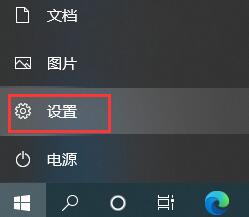
2、在设置中选择“网络和internet”。
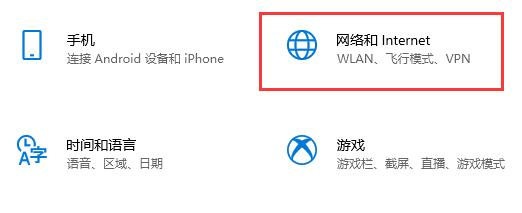
3、在左边栏找到“飞行模式”。
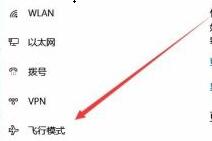
4、在右边将飞行模式关闭就可以了。
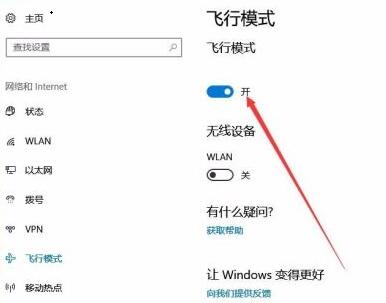
5、如果我们无法关闭飞行模式,可以先打开运行,输入“msconfig”,回车确定。
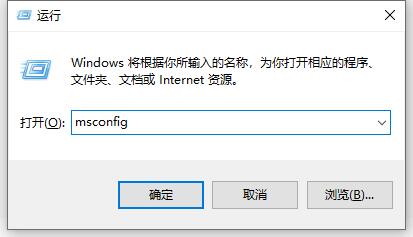
6、勾选左下角“隐藏所有Microsoft服务”,然后全部禁用,点击确定之后就可以正常关闭飞行模式了。
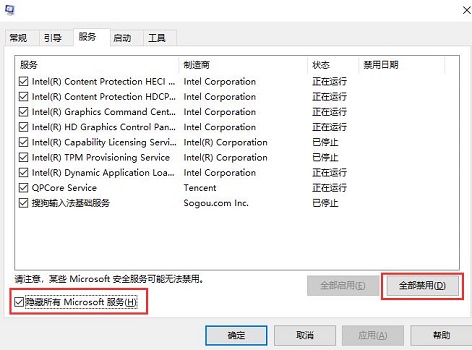
本文转载于:https://m.somode.com/course/11164.html 如有侵犯,请联系admin@zhengruan.com删除
产品推荐
-

售后无忧
立即购买>- DAEMON Tools Lite 10【序列号终身授权 + 中文版 + Win】
-
¥150.00
office旗舰店
-

售后无忧
立即购买>- DAEMON Tools Ultra 5【序列号终身授权 + 中文版 + Win】
-
¥198.00
office旗舰店
-

售后无忧
立即购买>- DAEMON Tools Pro 8【序列号终身授权 + 中文版 + Win】
-
¥189.00
office旗舰店
-

售后无忧
立即购买>- CorelDRAW X8 简体中文【标准版 + Win】
-
¥1788.00
office旗舰店
-
 正版软件
正版软件
- 教你如何重新安装Win10系统360版
- 很多小伙伴觉得win10系统重装很复杂,今天小编带来360重装大师,重装win10系统方便快捷,不需要光驱,不需要制作启动盘。下面跟小编一起来看看360重装大师重装Win10系统的详细教程吧。360win10重装系统教程的步骤1、首先是要在电脑上安装360系统重装大师,进入360系统重装大师官方网站下载。2、接下来我们启动360系统重装大师。大家能够看到,下图中给出了重装系统的4个步骤。我们点击开始重装系统。3、这时候它会检测您是否符合安装条件。提醒大家360系统重装大师是不能把XP版本的系统装成win7
- 11分钟前 教程 win 重装系统 0
-
 正版软件
正版软件
- Windows 10 20H2 蓝牙操作指南
- 蓝牙在电脑上有着非常重要的作用,但是在最新的20h2系统中很多小伙伴还不知道该怎么去使用蓝牙,今天就给你们带来了详细的教程,一起来学习一下吧。win1020h2蓝牙怎么用:1、进入系统后点击右下角的气泡,随后选择蓝牙图标。2、随后在弹出窗口中点击“蓝牙和其他设备”。3、选择需要添加的设备类型“蓝牙”。4、添加自己的蓝牙设备。5、随后等待连接中。6、连接完成后即可使用。
- 16分钟前 Win Bluetooth Tutorial 0
-
 正版软件
正版软件
- 手机qq空间496新增加了哪些功能
- 1、封面装扮—DIY属于你的掌心领地90后们与网络相伴而生,他们追个性、敢于创新、乐于表达。在新版本中,QQ空间新增“个性封面”功能,在他人通过手机端访问你的QQ空间时会首先进入你的专属封面,这对于追个性、生动的年轻用户无疑是展示自己的一大窗口,在封面商城里可以根据自己的需选择感兴趣的分类,无论你是一位喜欢挑战极限的背包客还是一位萌萌哒的宅神,个性封面通通可以满足你的“挑剔”需。另外,自定义封面也可以让你过把DIY瘾,加入自己的图片,让你的QQ空间个性爆棚,在你的掌心活起来。2、动态搜索—告别翻页党,动态
- 31分钟前 0
-
 正版软件
正版软件
- 怎样解决win7自动禁用网络的问题?
- 最近很多小伙伴们都在寻找win7网络自动禁用怎么解决?今天小编就为大家带来了win7网络自动禁用解决方法一起来看看吧。win7网络自动禁用解决方法:1、首先,右击桌面上的计算机选择属性。2、然后打开设备管理器。3、选择网络适配器中的网卡。4、双击后,选择电源管理选项卡,将将“允许计算机关闭此设备以节约电源”选项取消,即可解决Win7系统网卡经常被禁用的问题。(以上就是小编为大家带来的win7网络自动禁用怎么解决的所有内容!如果对您的问题产生了帮助!请关注本站,我们将会为你带来更多更好的优秀文章。)
- 46分钟前 网络 win 解决 自动禁用 0
-
 正版软件
正版软件
- 如何更改Win10账户名称和头像
- 注册了win10的账户之后,有很多的小伙伴觉得自己的头像都是默认的不是很好看,为此想要去改头像,下面就带来了更改头像的教程,想知道的可以来一起看看。win10账户名称怎么改头像:1、首先点击左下角开始。2、然后在弹出的菜单中点击上面的头像。3、进入之后点击“更改账户设置”。4、然后点击头像下面的“浏览”。5、找到自己想作为头像的照片进行选择。6、最后即可成功的修改完成。
- 1小时前 10:45 win 头像 账户 0
最新发布
-
 1
1
- KeyShot支持的文件格式一览
- 1647天前
-
 2
2
- 优动漫PAINT试用版和完整版区别介绍
- 1687天前
-
 3
3
- CDR高版本转换为低版本
- 1832天前
-
 4
4
- 优动漫导入ps图层的方法教程
- 1686天前
-
 5
5
- ZBrush雕刻衣服以及调整方法教程
- 1682天前
-
 6
6
- 修改Xshell默认存储路径的方法教程
- 1698天前
-
 7
7
- Overture设置一个音轨两个声部的操作教程
- 1676天前
-
 8
8
- PhotoZoom Pro功能和系统要求简介
- 1852天前
-
 9
9
- 优动漫平行尺的调整操作方法
- 1683天前
相关推荐
热门关注
-

- Xshell 6 简体中文
- ¥899.00-¥1149.00
-

- DaVinci Resolve Studio 16 简体中文
- ¥2550.00-¥2550.00
-

- Camtasia 2019 简体中文
- ¥689.00-¥689.00
-

- Luminar 3 简体中文
- ¥288.00-¥288.00
-

- Apowersoft 录屏王 简体中文
- ¥129.00-¥339.00